Kuinka simuloida räjähdyksiä mayassa

Räjähdykset ovat valtava osa viihdettämme, videopeleistä toimintaelokuville. Kuitenkin useimmat räjähdykset, joita näet näytöillä, eivät ole todellisia.
On paljon asioita, jotka simuloivat räjähdyksen. Sinun täytyy ajatella yksiköitä, joita käytät, ja harkitse polttoainetta, joka on oletettavasti sytyttää sitä. Sinun on myös ajateltava kuinka suuri vaikutus menee, värejä, jotka näyttävät ylös ja ohjeet, jotka matkustavat. Kaikki nämä asiat ja paljon muuta yhdistävät antamaan sinulle täydellisen räjähdyksen, joka näyttää upealta näytöllä.
- Mighty Mayan opetusohjelmat kokeilemaan tänään
Tässä opetusohjelmassa näytän sinulle realistisen räjähdyksen käyttämällä Mayan n: n ja FUMEFX: n.
01. Fire up FUMEFX
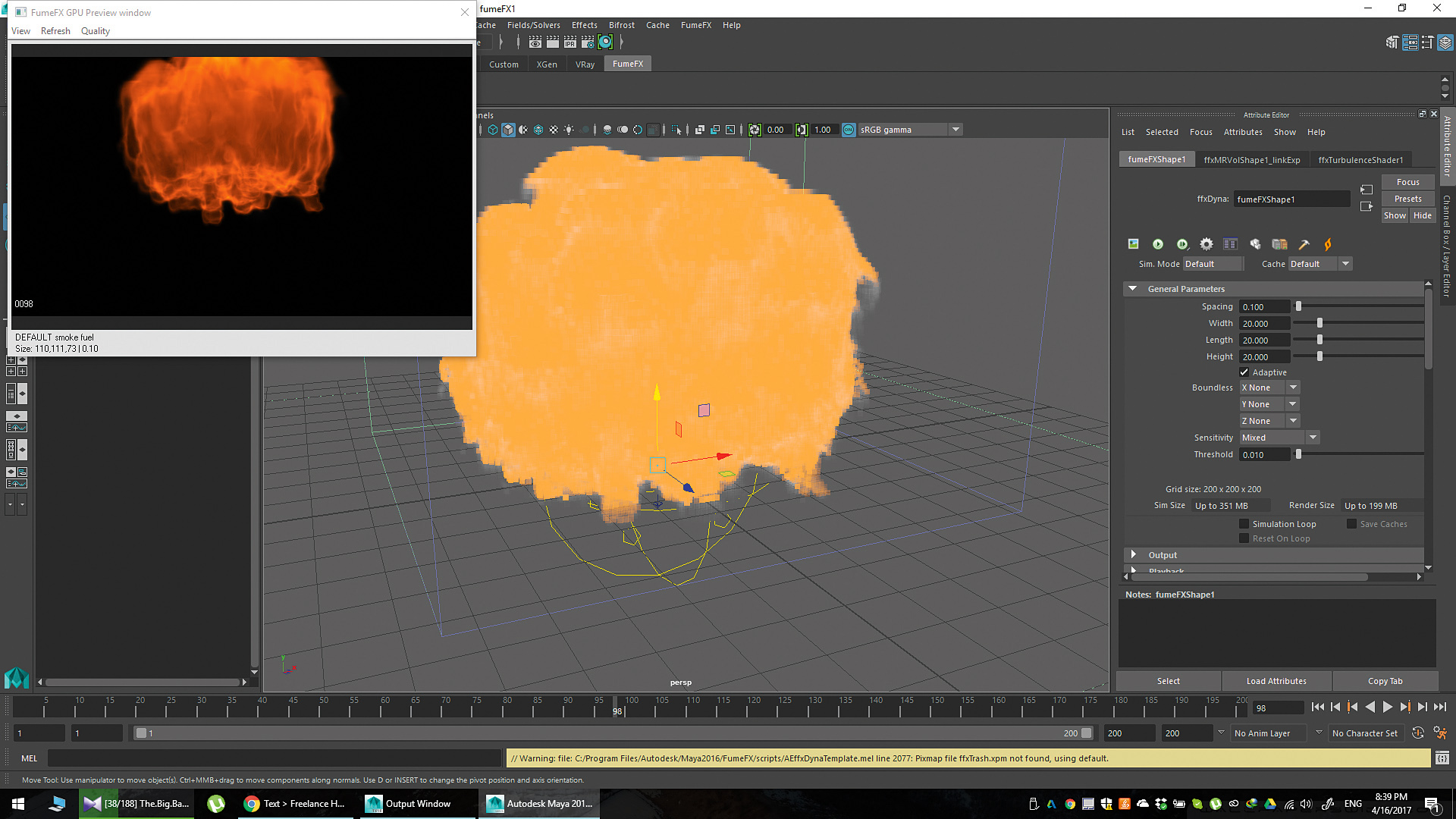
FUMEFX on helppokäyttöinen kiinteillä sisäänrakennetuilla työkaluilla. Se on suuri vuorovaikutus V-ray ja muiden renderöiden kanssa, joten se on vaihtoehto teollisuudelle sekä tuotanto- että videopelisuunnittelussa. Uusin versio väittää, että se toimii jopa kaksi kertaa nopeammin kuin versio 3.0, joten se on myös hieno ratkaisu työnkulun optimointiin.
02. Optimoi kohtaus

Kun autolla kulkee alkupistettä, joka pystyy saamaan nopeutta, se voi olla vuorovaikutuksessa hiukkasten kanssa suurella nopeudella räjähdys näyttää realistisesti. Jos haluat tehdä jotain vastaavaa, sinun pitäisi optimoida geometria. Tee matala-RES-versio geometriastasi käytettäväksi simulaatioissa, sitten myöhemmin se voidaan korvata korkean poly-versiolla, kun se tulee renderöinnistä.
03. Päätä vaa'at

Ennen kuin pääset mihin tahansa simulaatioihin, sinulla on oltava työmuoto. Sinun pitäisi päättää yksiköstä, jota käytät. Senttimetrit ovat hyviä, mutta mittarit ovat jopa parempia todellisille maailmanlaajuisesti. Käytä mittakaavausviite, kuten ihminen, varmista, että kaikki simulaatiot ja esineet ovat suhteellisia. Jos asteikko on pois päältä, se ei näytä realistiselta.
04. Luo hiukkasia
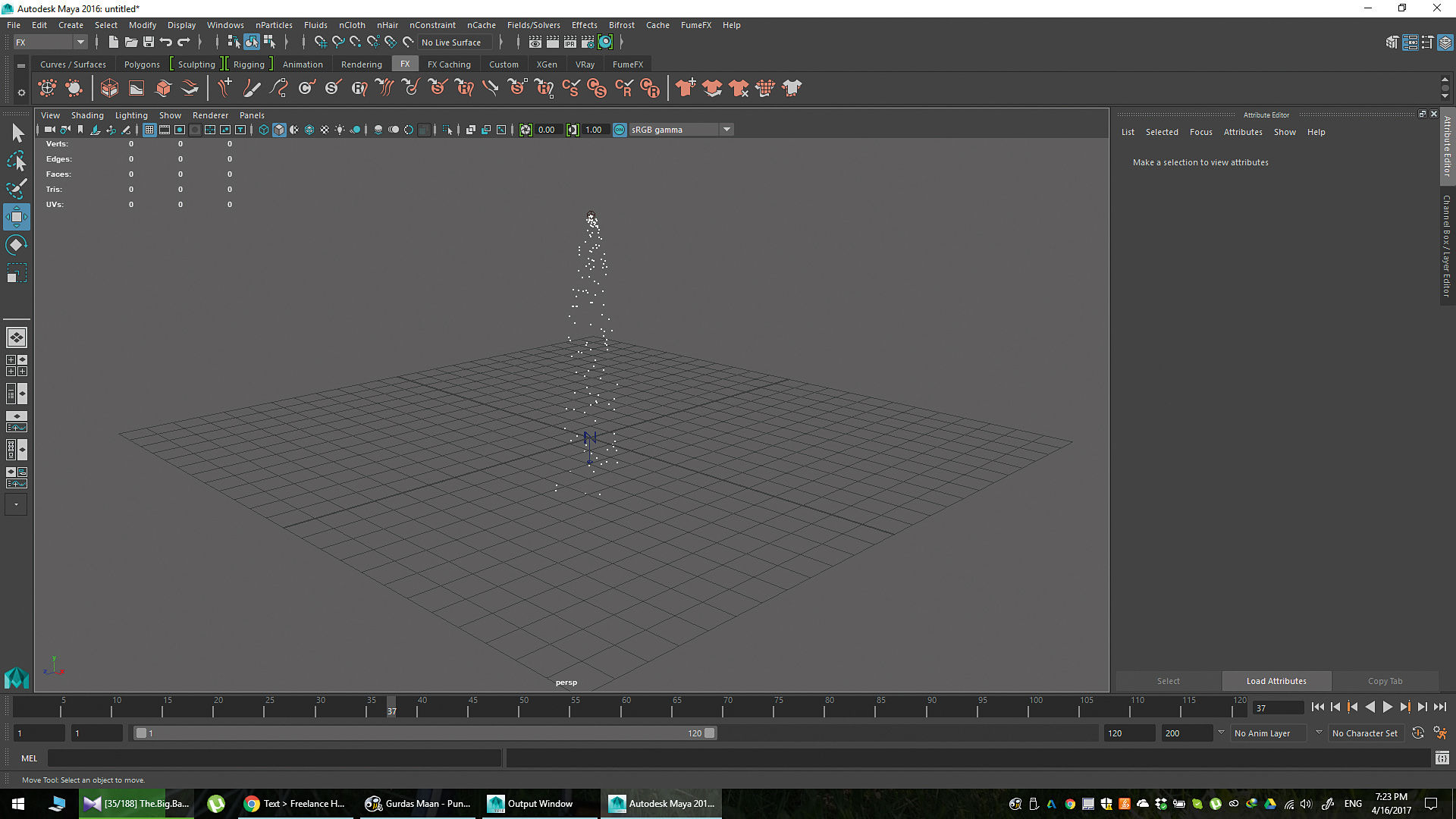
FUMEFX tarvitsee jotain polttaa - jonkinlainen alkuperäinen geometria, että räjähdys tulipalo tulee. Joten tuottaa nparticlikseja muuttamalla Mayan käyttöliittymää FX-moduuliin, siirtyy NParticles-valikkoon ja valitsemalla Luo emitteri. Tämä antaa sinulle Omni-emitterin, joka tuottaa pisteen tai pallon riippuen Mayan versiosta. Nämä hiukkaset syttyvät myöhemmin.
05. Maataso ja itsensä törmäys
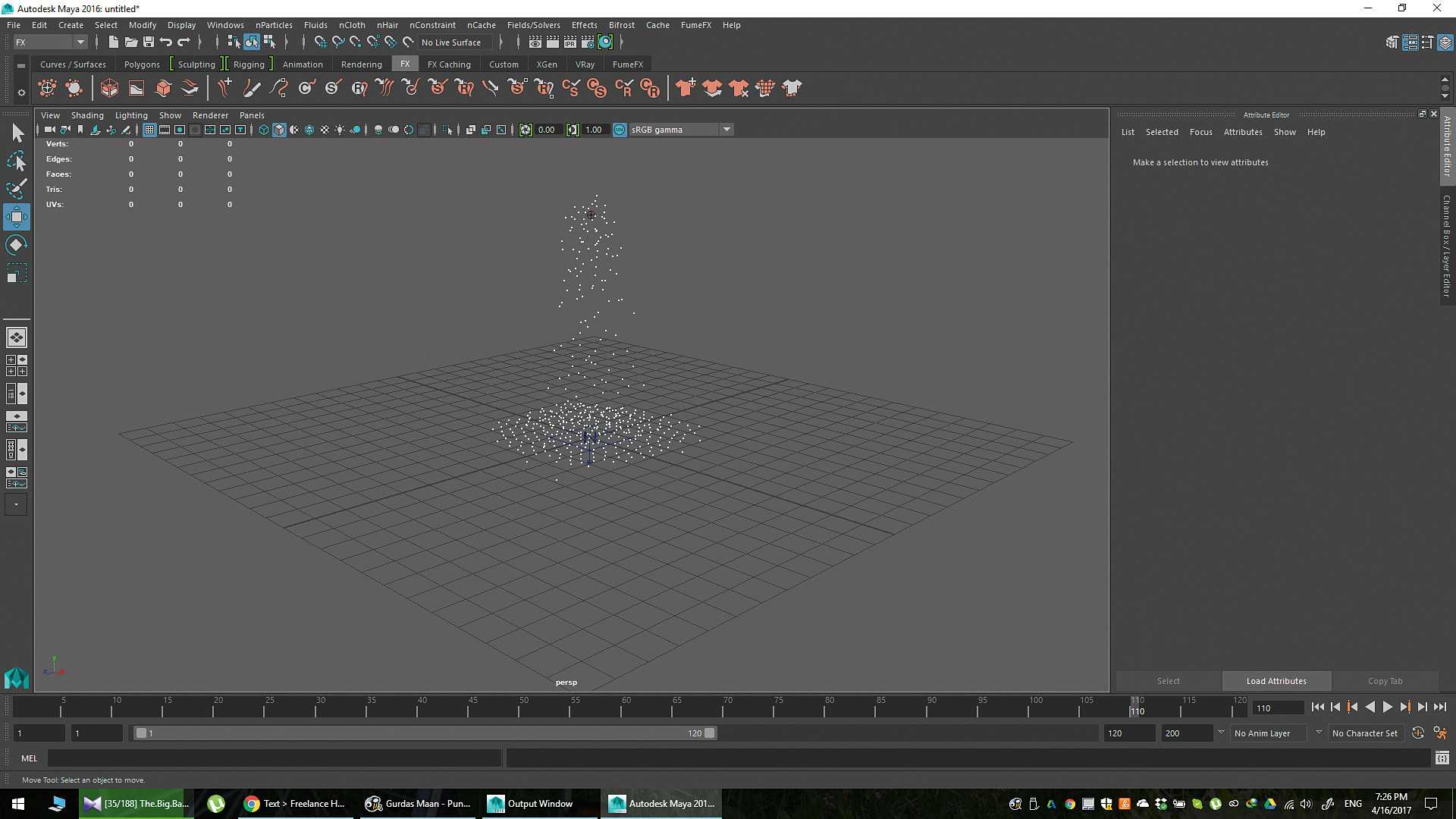
Nyt sinun on luotava räjähdys hiukkasilta. Ensimmäinen asia on lisätä maataso. Siirry ytimeen solmuun ja sitten maatasoon. Siellä tarkistaa käyttötason vaihtoehto ja se lisää äärettömän tason hiukkasille vuorovaikutuksessa. Siirry NParticleshape-solmuun ja törmäyksissä, varmista, että itse collide tarkistetaan. Sinulla pitäisi olla hiukkasia maahan.
06. Vaihda äänenvoimakkuuden emitterille
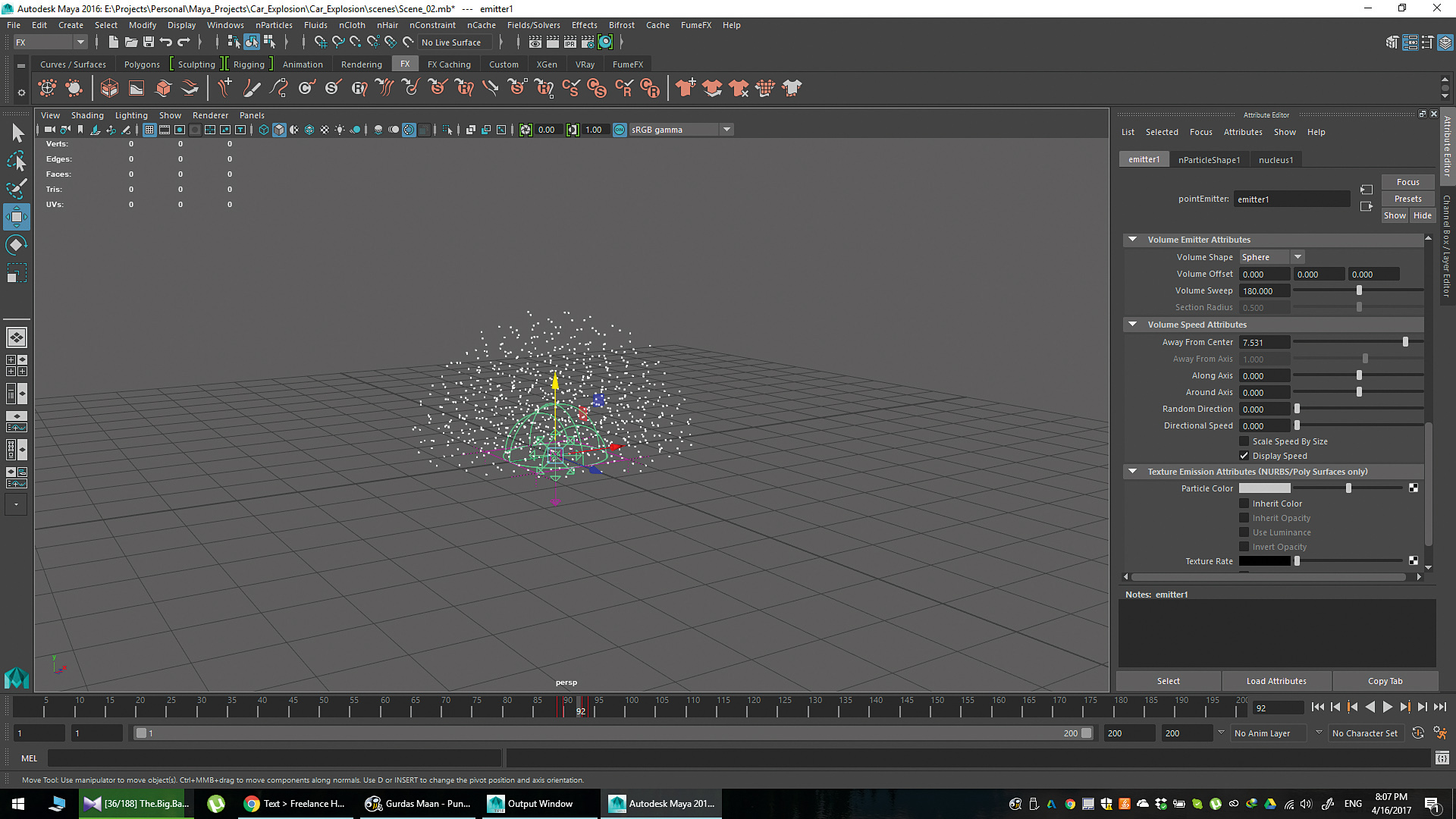
Siirry emitterisolmuun ja perus emitterimerkin mukaan, muuta emitterityyppiä äänenvoimakkuuteen. Jälkeenpäin äänenvoimakkuuden emitterimerkin mukaan muutat äänenvoimakkuutta palloon kuutiosta. Samalla välilehdellä asetetaan äänenvoimakkuus vuodelta 180. Sinun pitäisi olla pallonpuoliskolla, joka lähettää hiukkasia 180 asteessa.
Ota emitteri ja kierrä se varmistaaksesi, että sen tasaisuus on yhdensuuntainen maan suun kanssa, jossa voit sijoittaa sen. Tämä antaa sinulle räjähdyksen perusmuodon ", kun se toimii vuorovaikutuksessa kohtauksen kanssa.
07. Aseta hiukkasnopeus
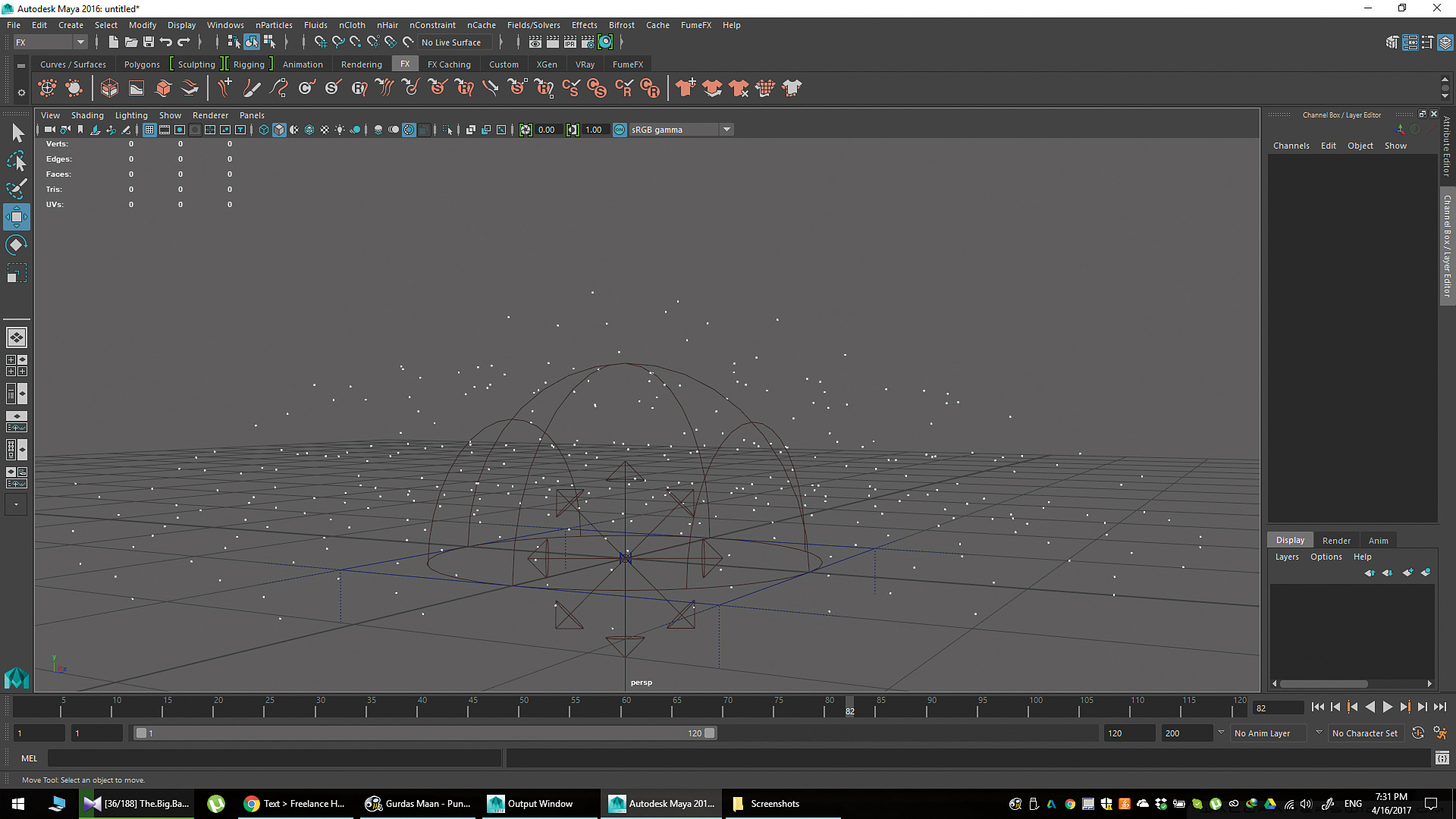
Sinulla pitäisi olla hiukkasia maalla, jolloin saadaan äänenvoimakkuuden emitteristä. Tehdään joitakin muutoksia hiukkasiin. Siirry emitteriin ja vaihda nopeus jotain korkealle, kuten 6k - 10k. Älä huoli tietokoneen resurssien käytöstä, voit vain lähettää hiukkasia kehykselle tai kahdelle. Siirry NParticleshape. Aseta hiukkaskoko johonkin mukavasti, että voit tarkastella helposti. Tämä auttaa sinua mittaamaan, miten räjähdyssi käyttäytyy kohtauksen sisällä.
08. Hiukkastuotanto
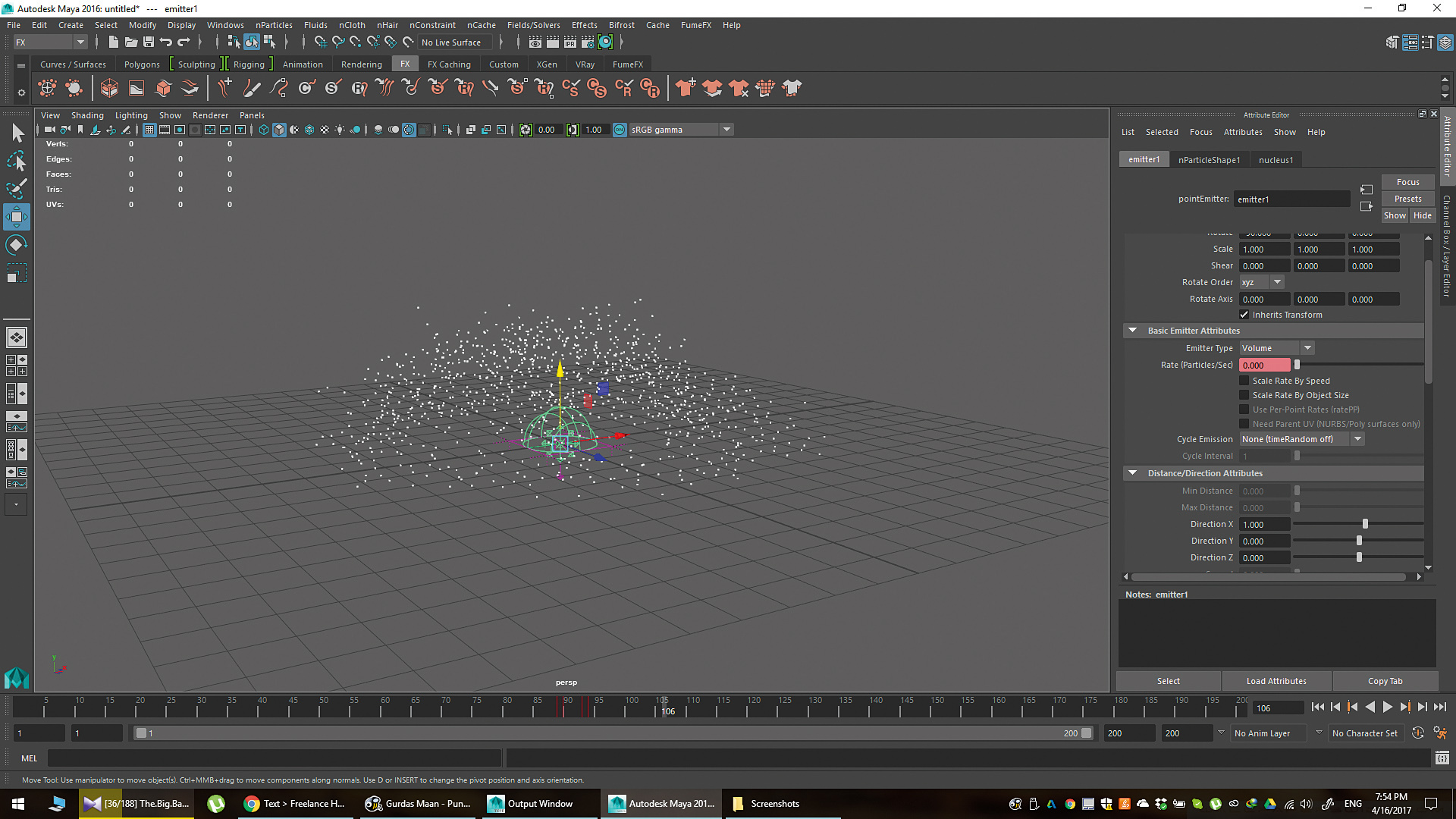
Emitterisolmussa avain nopeudella. Ennen kehystä haluat räjähdyksen, aseta nopeus 0, jotta hiukkasia ei ole syntynyt ennen tätä kehystä. Räjähdyksessä asetetaan haluttu nopeus, esimerkiksi 6 000. Aseta sitten seuraava yksi tai kaksi kehystä samaan korkeintaan.
09. Lopettaminen hiukkastuotannossa
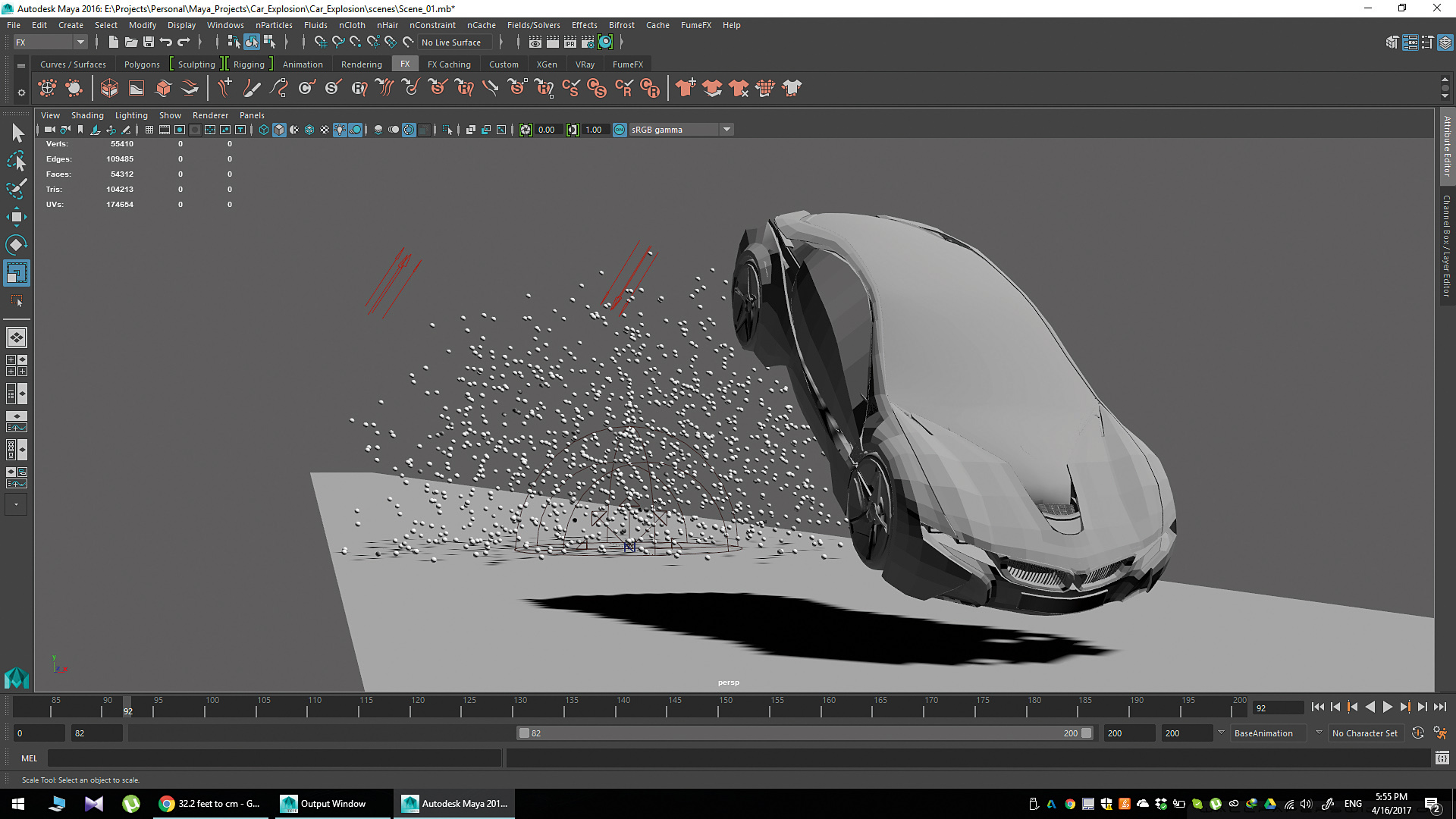
Kun olet aloittanut räjähdyksen, sinulla on kolme näppäintä. Haluat räjähdyksen loppuun, aseta toinen avain 6000 ja aseta se 0 seuraavaan kehykseen, jotta hiukkasen tuotanto pysähtyy äkillisesti. Voit myös tehdä emitterin pienemmän tai suuremman hallita räjähdyksen kokoa. Tämä ei vaikuta hiukkasten nopeuteen, vain aikataulun, jossa ne alkavat, jatka räjähtämistä ja lopettaa äkillisesti.
10. Säädä hiukkasten käyttöiän
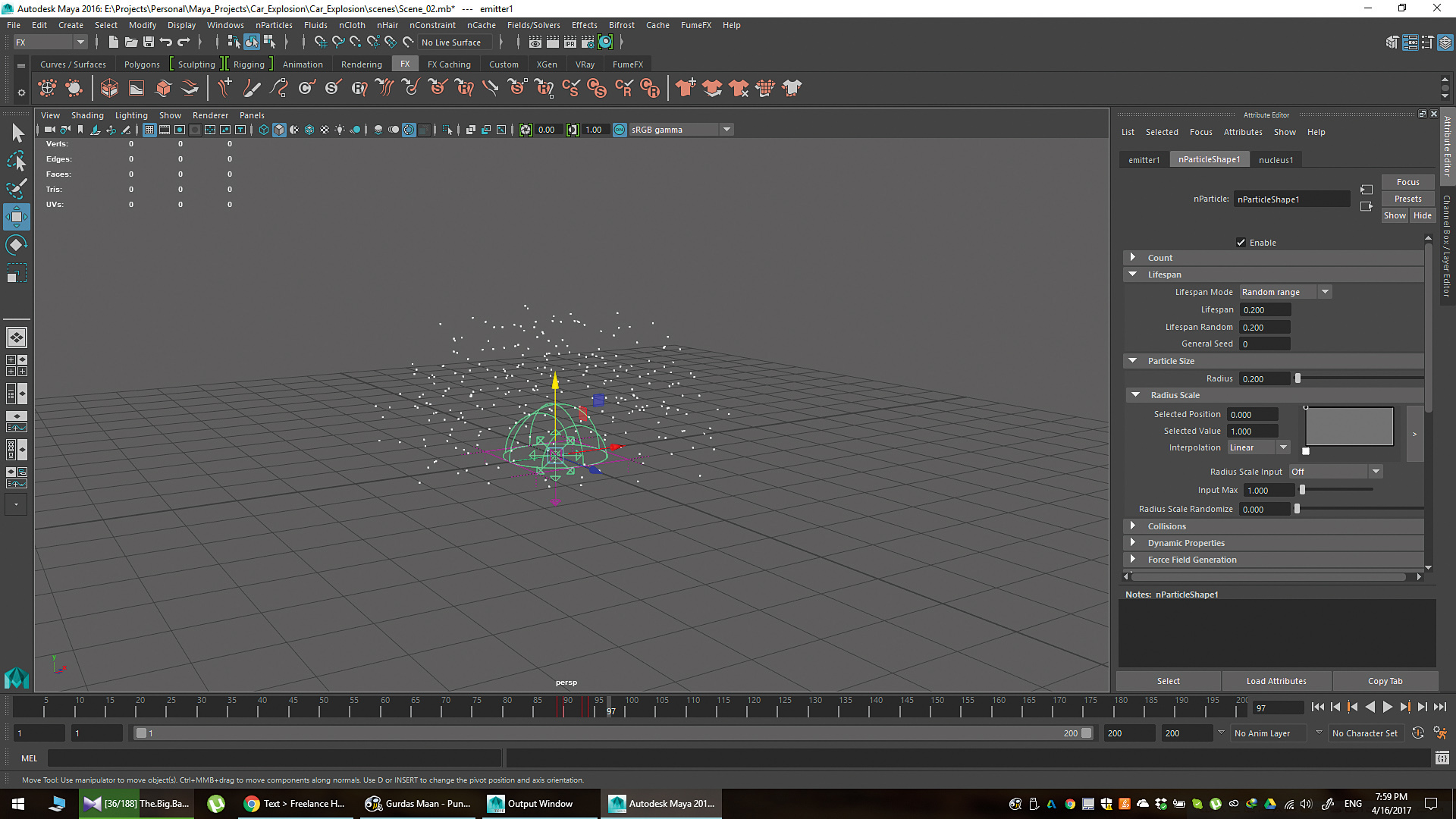
Siirry NPArticleshape-laitteeseen ja vaihda eliniän tila satunnaiselle alueelle. Aseta elinikäinen arvo jotain 0,2 tai 0,3 ja elinikäinen satunnainen vastaavaan arvoon. Voit käyttää omia arvojasi asetusten mukaan - haluat, että hiukkaset luovat ja lopettavat ja aloita kuolevat, mutta voit vapaasti säätää ajoitusta.
11. Twak-hiukkasten nopeus
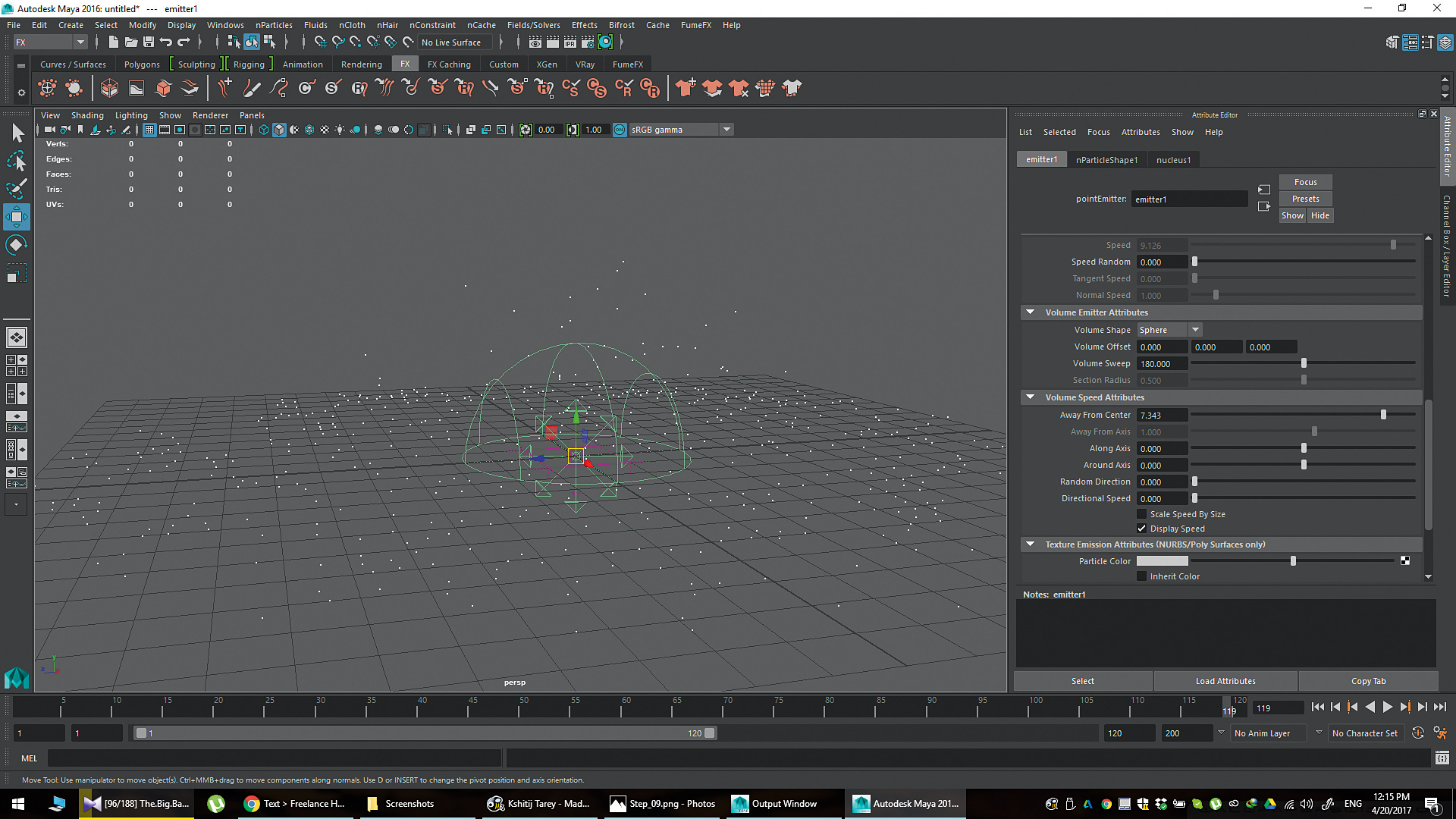
Et voi tehdä partikkelit hidastavat (siirrä ulospäin hitaampi) alla Basic Emitter nopeus- ominaisuuksiin koska Speed määrite näkyy harmaana, kiitos Emitter tyypin ollessa asetettu Volume. Joten muuttaa nopeutta, siirry äänenvoimakkuudenopeus-attribuutteihin ja vaihda pois keskustasta tarpeen mukaan. Jotkut hiukkasten tulisi liikkua eri nopeuksilla lisätä realismia.
12. Luo FUMEFX-solmu

Sinun pitäisi olla kupoli hiukkasten syntyessä, levittämällä ja kuolee, jotkut liikkuvat eri hinnoissa muille. Seuraavaksi voit aloittaa simuloinnin FUMEFX: ssä. Siirry vain FUMEFX-hyllylle ja napsauta kuvaketta vasemmalla puolella, jota kutsutaan FUMEFX-solmuksi. Kuutio pitäisi näkyä paikalla. Tämä on simulaation työskentelyalue - alue, jossa simulaatiot lasketaan.
13. Optimoi FUMEFX-solmu
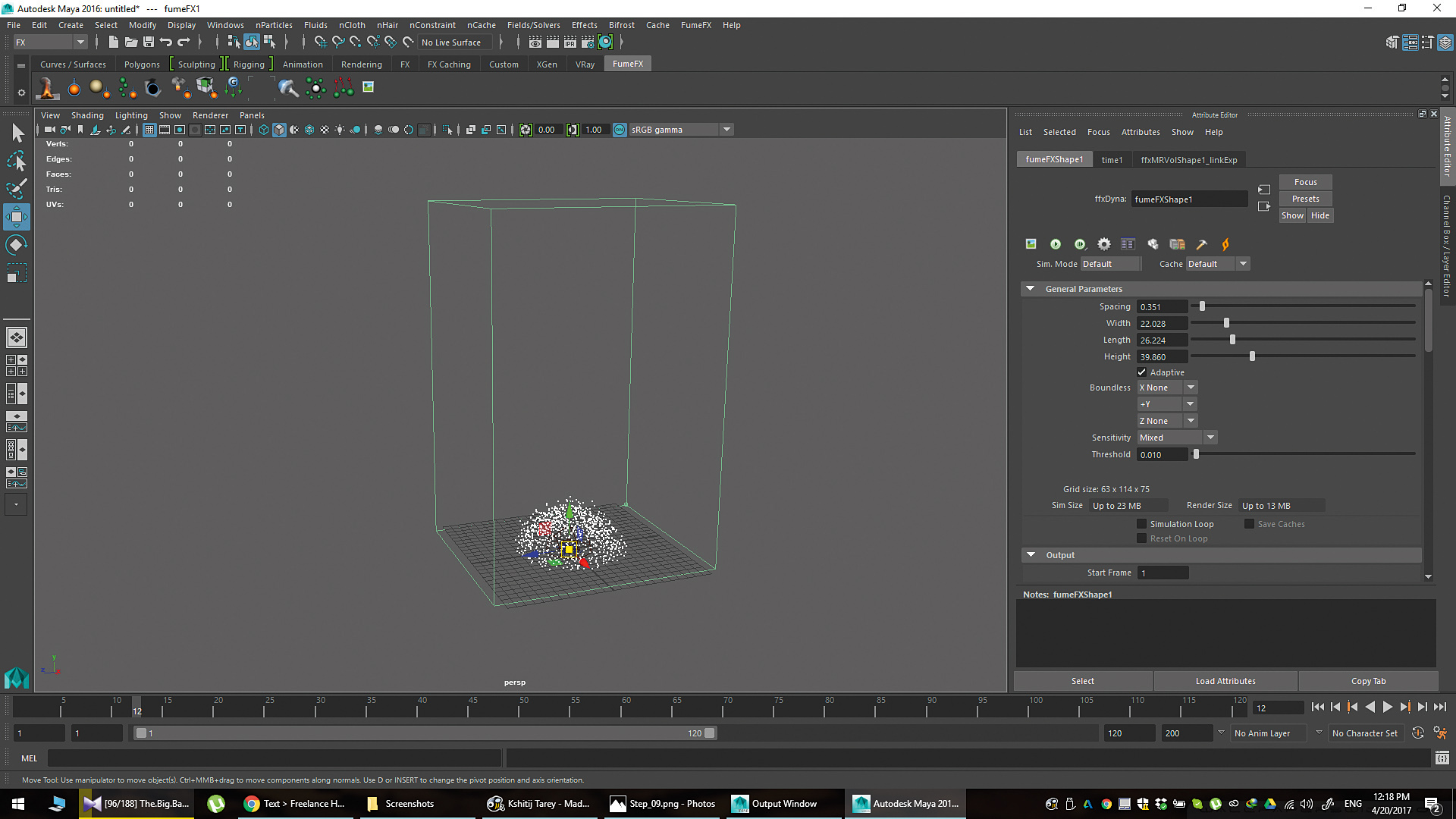
Napsauta äskettäin muodostettua kuutiota. Sinun pitäisi olla FUMEFXSHAPE-solmussa. Ensimmäinen, aseta leveys, pituus ja korkeus korjata räjähdysalue paremmin. Sitten voit keskittyä etäisyyteen. Alempi etäisyys, parempi ja enemmän resurssien raskas simulointi on.
14. Lisäoptimointi

Rajaton asetus on X, Y ja Z-asetus. Muuta sitä + y varmistaaksesi, että simulointi menee mahdollisimman korkealle. Samalla alueella löydät polun, jossa simulointitiedot tallennetaan usein gigatavuina. Viewport-välilehdessä voit myös asettaa, näkyykö simulointi näkymäportissa.
15. Hiukkaslähde FUMEFX
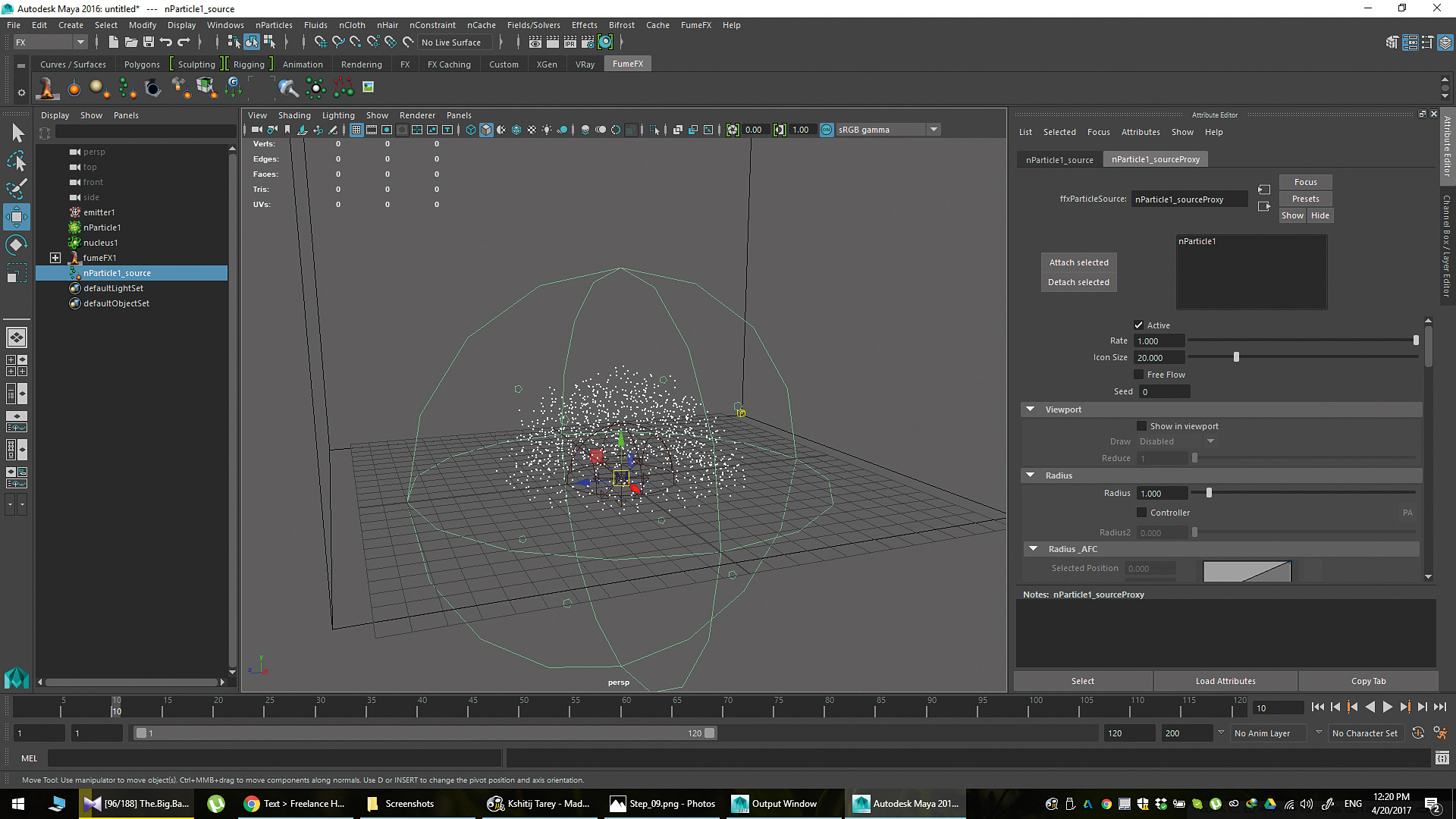
Nyt voit luoda ensimmäisen simulaation. Varmista, että sinulla on valittu FUMEFX-hylly ja valitse sitten Outliner-ohjelmasta NParticles-objekti. Tämän valittuna napsauttamalla hylly vasemmalle neljännelle painikkeelle. Sinulla on uusi esine virkailija, joka päättyy "_source". FUMEFX tietää nyt, että nämä hiukkaset syttyvät simuloinnin aikana.
Seuraava sivu: Lisää turbulenssi ja kipinöitä ja lopeta räjähdys
- 1
- 2
Tämänhetkinen sivu: Sivu 1
Seuraava sivu Sivu 2Miten tehdään - Suosituimmat artikkelit
Työskentele älykäs Zbrush UI
Miten tehdään Sep 14, 2025Kaikki, jotka stimuloivat mieltämme voi vaikuttaa tuottavuuteen, ja on tärkeää tunnistaa tekijöitä, jotka tukevat työmme, olivatpa kyse sitten oikeanlainen taustamusiikki tai jopa vala..
Kuinka tehdä elefantti
Miten tehdään Sep 14, 2025Suurin elävä maa-nisäkäs maan päällä, norsuilla on melko kiistaton läsnäolo. Syntymähetkellä elefantit painavat jopa 200 kiloa (noin 90 kg), ja ..
Lisää UI-animaatioita sivustoosi
Miten tehdään Sep 14, 2025Useimmat ihmiset näkevät käyttöliittymät päivittäin, onko se sisällä mobiilisovelluksen tai verkkosivuston sisällä, jo..
Luo 3D-teksti Photoshopissa: vaiheittainen opas
Miten tehdään Sep 14, 2025Tässä opetusohjelmassa näytämme sinulle, miten voit luoda pala 3D-taide jossa on realistinen kolmiulotteinen t..
Kuinka luoda aito manga-sarjakuva
Miten tehdään Sep 14, 2025Sivu 1/2: Sivu 1 Sivu 1 Sivu 2 Vaikka tyyli ja viimeistely ..
Luo upeita maisemia Houdini
Miten tehdään Sep 14, 2025SIDEFX: n 3D-ohjelmistohoidon käyttämällä Sidefxin 3D-ohjelmistoa käsittelevää menetelmää käyttämällä digitaalisia t..
Luo mukautettuja harjoja Clip Studio Paint
Miten tehdään Sep 14, 2025Kaikissa Clip Studio -maalin ensimmäinen asennus liittyy innostuneeseen koristeluun koristeluun. Se on todellinen, luonnottomien ja suoraseläinten haitallisten harjojen todellinen smorgasbo..
Stitch ja Composit 360 -tuotteet
Miten tehdään Sep 14, 2025Lisätään Cara vr plugin Nuke, meillä on nyt tehokas työkalu käytettävissänne 360-videotamme ompelemalla ja kompensoimiseksi. Tässä opetusohjelmassa nä..
Luokat
- AI & Machine Learning
- AirPods
- Amazon
- Amazon Alexa & Amazon Echo
- Amazon Alexa & Amazon Echo
- Amazon Palo TV
- Amazon Prime Video
- Android
- Android-puhelimella Tai -tablet
- Android Phones & Tablets
- Android TV:
- Apple
- Applen App Store
- Apple HomeKit & Apple HomePod
- Apple Music
- Apple TV:
- Apple Watch
- Sovellukset Ja Web Apps
- Apps & Web Apps
- Audio
- Chromebook & Chrome
- Chromebook & Chrome Os
- Chromecastin
- Cloud & Internet
- Cloud & Internet
- Pilvi Ja Internet
- Tietokoneet
- Computer History
- Johdon Cutting & Streaming
- Cord Cutting & Streaming
- Discord
- Disney +
- DIY
- Electric Vehicles
- Lukulaitteilla
- Oleelliset
- Explainers
- Pelaaminen
- Yleiset
- Gmailissa
- Google Assistant Ja Google Nest
- Google Assistant & Google Nest
- Google Chromella
- Google Docs
- Google Driven
- Google Maps
- Google Play Kaupasta
- Google Sheets
- Google-presentaatiot
- Google TV
- Laitteisto
- HBO-Max
- Miten Tehdään
- Hulu
- Internetin Slangi Ja Lyhenteet
- IPhone & IPad
- Syttyä
- Linux
- Mac
- Ylläpito Ja Optimointi
- Microsoft Edge
- Microsoft Excel
- Microsoft Office
- Microsoft Outlook
- Microsoft PowerPoint
- Microsoftin Joukkueet
- Microsoft Word
- Firefox
- Netflix
- Nintendo Switch
- Paramount +
- PC Gaming
- Peacock
- Valokuva
- Photoshop
- PlayStation
- Tietosuoja Ja Turvallisuus
- Privacy & Security
- Yksityisyys Ja Turvallisuus
- Tuotteen Roundups
- Programing
- Vadelma Pi
- Rokulla
- Safari
- Samsungin Ja Tabletit
- Samsung Phones & Tablets
- Slack
- Smart Home
- Snapchat
- Sosiaalinen Media
- Space
- Spotify
- Tinder
- Ongelmien Karttoittaminen
- TV
- Videopelejä
- Virtual Reality
- VPN: T
- Selaimet
- WhatsAppin
- Wifi Ja Reitittimet
- WiFi & Routers
- Windows
- Windows 10
- Windows 11
- Windows 7
- Xbox
- YouTuben & YouTuben TV
- YouTube & YouTube TV
- Zoom
- Explainers